OPEL INSIGNIA 2015 –†—К–Ї–Њ–≤–Њ–і—Б—В–≤–Њ –Ј–∞ –Ш–љ—Д–Њ—В–µ–є–љ–Љ—К–љ—В (in Bulgarian)
Manufacturer: OPEL, Model Year: 2015, Model line: INSIGNIA, Model: OPEL INSIGNIA 2015Pages: 165, PDF Size: 2.68 MB
Page 21 of 165
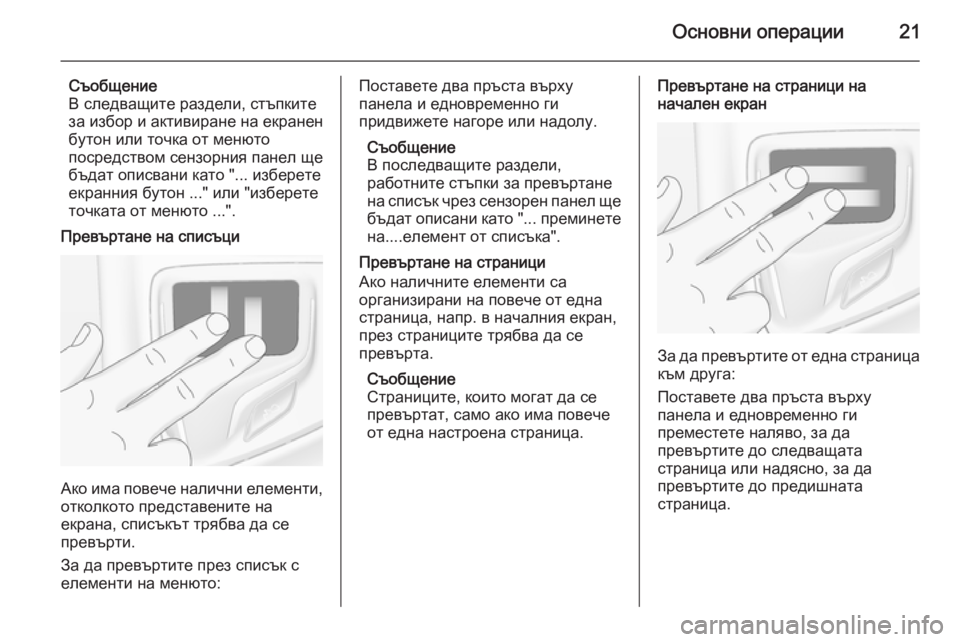
–Ю—Б–љ–Њ–≤–љ–Є –Њ–њ–µ—А–∞—Ж–Є–Є21
–°—К–Њ–±—Й–µ–љ–Є–µ
–Т —Б–ї–µ–і–≤–∞—Й–Є—В–µ —А–∞–Ј–і–µ–ї–Є, —Б—В—К–њ–Ї–Є—В–µ
–Ј–∞ –Є–Ј–±–Њ—А –Є –∞–Ї—В–Є–≤–Є—А–∞–љ–µ –љ–∞ –µ–Ї—А–∞–љ–µ–љ
–±—Г—В–Њ–љ –Є–ї–Є —В–Њ—З–Ї–∞ –Њ—В –Љ–µ–љ—О—В–Њ
–њ–Њ—Б—А–µ–і—Б—В–≤–Њ–Љ —Б–µ–љ–Ј–Њ—А–љ–Є—П –њ–∞–љ–µ–ї —Й–µ –±—К–і–∞—В –Њ–њ–Є—Б–≤–∞–љ–Є –Ї–∞—В–Њ "... –Є–Ј–±–µ—А–µ—В–µ
–µ–Ї—А–∞–љ–љ–Є—П –±—Г—В–Њ–љ ..." –Є–ї–Є "–Є–Ј–±–µ—А–µ—В–µ
—В–Њ—З–Ї–∞—В–∞ –Њ—В –Љ–µ–љ—О—В–Њ ...".
–Я—А–µ–≤—К—А—В–∞–љ–µ –љ–∞ —Б–њ–Є—Б—К—Ж–Є
–Р–Ї–Њ –Є–Љ–∞ –њ–Њ–≤–µ—З–µ –љ–∞–ї–Є—З–љ–Є –µ–ї–µ–Љ–µ–љ—В–Є,
–Њ—В–Ї–Њ–ї–Ї–Њ—В–Њ –њ—А–µ–і—Б—В–∞–≤–µ–љ–Є—В–µ –љ–∞
–µ–Ї—А–∞–љ–∞, —Б–њ–Є—Б—К–Ї—К—В —В—А—П–±–≤–∞ –і–∞ —Б–µ
–њ—А–µ–≤—К—А—В–Є.
–Ч–∞ –і–∞ –њ—А–µ–≤—К—А—В–Є—В–µ –њ—А–µ–Ј —Б–њ–Є—Б—К–Ї —Б
–µ–ї–µ–Љ–µ–љ—В–Є –љ–∞ –Љ–µ–љ—О—В–Њ:
–Я–Њ—Б—В–∞–≤–µ—В–µ –і–≤–∞ –њ—А—К—Б—В–∞ –≤—К—А—Е—Г
–њ–∞–љ–µ–ї–∞ –Є –µ–і–љ–Њ–≤—А–µ–Љ–µ–љ–љ–Њ –≥–Є
–њ—А–Є–і–≤–Є–ґ–µ—В–µ –љ–∞–≥–Њ—А–µ –Є–ї–Є –љ–∞–і–Њ–ї—Г.
–°—К–Њ–±—Й–µ–љ–Є–µ
–Т –њ–Њ—Б–ї–µ–і–≤–∞—Й–Є—В–µ —А–∞–Ј–і–µ–ї–Є,
—А–∞–±–Њ—В–љ–Є—В–µ —Б—В—К–њ–Ї–Є –Ј–∞ –њ—А–µ–≤—К—А—В–∞–љ–µ
–љ–∞ —Б–њ–Є—Б—К–Ї —З—А–µ–Ј —Б–µ–љ–Ј–Њ—А–µ–љ –њ–∞–љ–µ–ї —Й–µ
–±—К–і–∞—В –Њ–њ–Є—Б–∞–љ–Є –Ї–∞—В–Њ "... –њ—А–µ–Љ–Є–љ–µ—В–µ –љ–∞....–µ–ї–µ–Љ–µ–љ—В –Њ—В —Б–њ–Є—Б—К–Ї–∞".
–Я—А–µ–≤—К—А—В–∞–љ–µ –љ–∞ —Б—В—А–∞–љ–Є—Ж–Є
–Р–Ї–Њ –љ–∞–ї–Є—З–љ–Є—В–µ –µ–ї–µ–Љ–µ–љ—В–Є —Б–∞
–Њ—А–≥–∞–љ–Є–Ј–Є—А–∞–љ–Є –љ–∞ –њ–Њ–≤–µ—З–µ –Њ—В –µ–і–љ–∞
—Б—В—А–∞–љ–Є—Ж–∞, –љ–∞–њ—А. –≤ –љ–∞—З–∞–ї–љ–Є—П –µ–Ї—А–∞–љ,
–њ—А–µ–Ј —Б—В—А–∞–љ–Є—Ж–Є—В–µ —В—А—П–±–≤–∞ –і–∞ —Б–µ
–њ—А–µ–≤—К—А—В–∞.
–°—К–Њ–±—Й–µ–љ–Є–µ
–°—В—А–∞–љ–Є—Ж–Є—В–µ, –Ї–Њ–Є—В–Њ –Љ–Њ–≥–∞—В –і–∞ —Б–µ –њ—А–µ–≤—К—А—В–∞—В, —Б–∞–Љ–Њ –∞–Ї–Њ –Є–Љ–∞ –њ–Њ–≤–µ—З–µ–Њ—В –µ–і–љ–∞ –љ–∞—Б—В—А–Њ–µ–љ–∞ —Б—В—А–∞–љ–Є—Ж–∞.–Я—А–µ–≤—К—А—В–∞–љ–µ –љ–∞ —Б—В—А–∞–љ–Є—Ж–Є –љ–∞
–љ–∞—З–∞–ї–µ–љ –µ–Ї—А–∞–љ
–Ч–∞ –і–∞ –њ—А–µ–≤—К—А—В–Є—В–µ –Њ—В –µ–і–љ–∞ —Б—В—А–∞–љ–Є—Ж–∞ –Ї—К–Љ –і—А—Г–≥–∞:
–Я–Њ—Б—В–∞–≤–µ—В–µ –і–≤–∞ –њ—А—К—Б—В–∞ –≤—К—А—Е—Г
–њ–∞–љ–µ–ї–∞ –Є –µ–і–љ–Њ–≤—А–µ–Љ–µ–љ–љ–Њ –≥–Є
–њ—А–µ–Љ–µ—Б—В–µ—В–µ –љ–∞–ї—П–≤–Њ, –Ј–∞ –і–∞
–њ—А–µ–≤—К—А—В–Є—В–µ –і–Њ —Б–ї–µ–і–≤–∞—Й–∞—В–∞
—Б—В—А–∞–љ–Є—Ж–∞ –Є–ї–Є –љ–∞–і—П—Б–љ–Њ, –Ј–∞ –і–∞
–њ—А–µ–≤—К—А—В–Є—В–µ –і–Њ –њ—А–µ–і–Є—И–љ–∞—В–∞
—Б—В—А–∞–љ–Є—Ж–∞.
Page 22 of 165
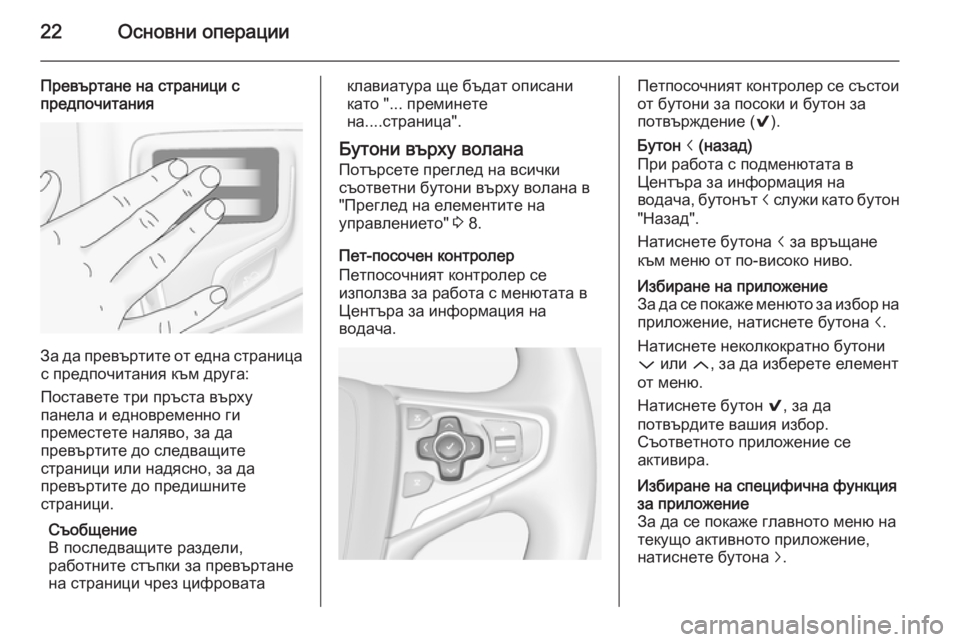
22–Ю—Б–љ–Њ–≤–љ–Є –Њ–њ–µ—А–∞—Ж–Є–Є
–Я—А–µ–≤—К—А—В–∞–љ–µ –љ–∞ —Б—В—А–∞–љ–Є—Ж–Є —Б
–њ—А–µ–і–њ–Њ—З–Є—В–∞–љ–Є—П
–Ч–∞ –і–∞ –њ—А–µ–≤—К—А—В–Є—В–µ –Њ—В –µ–і–љ–∞ —Б—В—А–∞–љ–Є—Ж–∞ —Б –њ—А–µ–і–њ–Њ—З–Є—В–∞–љ–Є—П –Ї—К–Љ –і—А—Г–≥–∞:
–Я–Њ—Б—В–∞–≤–µ—В–µ —В—А–Є –њ—А—К—Б—В–∞ –≤—К—А—Е—Г
–њ–∞–љ–µ–ї–∞ –Є –µ–і–љ–Њ–≤—А–µ–Љ–µ–љ–љ–Њ –≥–Є
–њ—А–µ–Љ–µ—Б—В–µ—В–µ –љ–∞–ї—П–≤–Њ, –Ј–∞ –і–∞
–њ—А–µ–≤—К—А—В–Є—В–µ –і–Њ —Б–ї–µ–і–≤–∞—Й–Є—В–µ
—Б—В—А–∞–љ–Є—Ж–Є –Є–ї–Є –љ–∞–і—П—Б–љ–Њ, –Ј–∞ –і–∞
–њ—А–µ–≤—К—А—В–Є—В–µ –і–Њ –њ—А–µ–і–Є—И–љ–Є—В–µ
—Б—В—А–∞–љ–Є—Ж–Є.
–°—К–Њ–±—Й–µ–љ–Є–µ
–Т –њ–Њ—Б–ї–µ–і–≤–∞—Й–Є—В–µ —А–∞–Ј–і–µ–ї–Є,
—А–∞–±–Њ—В–љ–Є—В–µ —Б—В—К–њ–Ї–Є –Ј–∞ –њ—А–µ–≤—К—А—В–∞–љ–µ
–љ–∞ —Б—В—А–∞–љ–Є—Ж–Є —З—А–µ–Ј —Ж–Є—Д—А–Њ–≤–∞—В–∞
–Ї–ї–∞–≤–Є–∞—В—Г—А–∞ —Й–µ –±—К–і–∞—В –Њ–њ–Є—Б–∞–љ–Є
–Ї–∞—В–Њ "... –њ—А–µ–Љ–Є–љ–µ—В–µ
–љ–∞....—Б—В—А–∞–љ–Є—Ж–∞".
–С—Г—В–Њ–љ–Є –≤—К—А—Е—Г –≤–Њ–ї–∞–љ–∞ –Я–Њ—В—К—А—Б–µ—В–µ –њ—А–µ–≥–ї–µ–і –љ–∞ –≤—Б–Є—З–Ї–Є
—Б—К–Њ—В–≤–µ—В–љ–Є –±—Г—В–Њ–љ–Є –≤—К—А—Е—Г –≤–Њ–ї–∞–љ–∞ –≤
"–Я—А–µ–≥–ї–µ–і –љ–∞ –µ–ї–µ–Љ–µ–љ—В–Є—В–µ –љ–∞
—Г–њ—А–∞–≤–ї–µ–љ–Є–µ—В–Њ" 3 8.
–Я–µ—В-–њ–Њ—Б–Њ—З–µ–љ –Ї–Њ–љ—В—А–Њ–ї–µ—А
–Я–µ—В–њ–Њ—Б–Њ—З–љ–Є—П—В –Ї–Њ–љ—В—А–Њ–ї–µ—А —Б–µ
–Є–Ј–њ–Њ–ї–Ј–≤–∞ –Ј–∞ —А–∞–±–Њ—В–∞ —Б –Љ–µ–љ—О—В–∞—В–∞ –≤
–¶–µ–љ—В—К—А–∞ –Ј–∞ –Є–љ—Д–Њ—А–Љ–∞—Ж–Є—П –љ–∞
–≤–Њ–і–∞—З–∞.–Я–µ—В–њ–Њ—Б–Њ—З–љ–Є—П—В –Ї–Њ–љ—В—А–Њ–ї–µ—А —Б–µ —Б—К—Б—В–Њ–Є
–Њ—В –±—Г—В–Њ–љ–Є –Ј–∞ –њ–Њ—Б–Њ–Ї–Є –Є –±—Г—В–Њ–љ –Ј–∞
–њ–Њ—В–≤—К—А–ґ–і–µ–љ–Є–µ ( 9).–С—Г—В–Њ–љ i (–љ–∞–Ј–∞–і)
–Я—А–Є —А–∞–±–Њ—В–∞ —Б –њ–Њ–і–Љ–µ–љ—О—В–∞—В–∞ –≤
–¶–µ–љ—В—К—А–∞ –Ј–∞ –Є–љ—Д–Њ—А–Љ–∞—Ж–Є—П –љ–∞
–≤–Њ–і–∞—З–∞, –±—Г—В–Њ–љ—К—В i —Б–ї—Г–ґ–Є –Ї–∞—В–Њ –±—Г—В–Њ–љ
"–Э–∞–Ј–∞–і".
–Э–∞—В–Є—Б–љ–µ—В–µ –±—Г—В–Њ–љ–∞ i –Ј–∞ –≤—А—К—Й–∞–љ–µ
–Ї—К–Љ –Љ–µ–љ—О –Њ—В –њ–Њ-–≤–Є—Б–Њ–Ї–Њ –љ–Є–≤–Њ.–Ш–Ј–±–Є—А–∞–љ–µ –љ–∞ –њ—А–Є–ї–Њ–ґ–µ–љ–Є–µ
–Ч–∞ –і–∞ —Б–µ –њ–Њ–Ї–∞–ґ–µ –Љ–µ–љ—О—В–Њ –Ј–∞ –Є–Ј–±–Њ—А –љ–∞ –њ—А–Є–ї–Њ–ґ–µ–љ–Є–µ, –љ–∞—В–Є—Б–љ–µ—В–µ –±—Г—В–Њ–љ–∞ i.
–Э–∞—В–Є—Б–љ–µ—В–µ –љ–µ–Ї–Њ–ї–Ї–Њ–Ї—А–∞—В–љ–Њ –±—Г—В–Њ–љ–Є
P –Є–ї–Є Q, –Ј–∞ –і–∞ –Є–Ј–±–µ—А–µ—В–µ –µ–ї–µ–Љ–µ–љ—В
–Њ—В –Љ–µ–љ—О.
–Э–∞—В–Є—Б–љ–µ—В–µ –±—Г—В–Њ–љ 9, –Ј–∞ –і–∞
–њ–Њ—В–≤—К—А–і–Є—В–µ –≤–∞—И–Є—П –Є–Ј–±–Њ—А.
–°—К–Њ—В–≤–µ—В–љ–Њ—В–Њ –њ—А–Є–ї–Њ–ґ–µ–љ–Є–µ —Б–µ
–∞–Ї—В–Є–≤–Є—А–∞.–Ш–Ј–±–Є—А–∞–љ–µ –љ–∞ —Б–њ–µ—Ж–Є—Д–Є—З–љ–∞ —Д—Г–љ–Ї—Ж–Є—П
–Ј–∞ –њ—А–Є–ї–Њ–ґ–µ–љ–Є–µ
–Ч–∞ –і–∞ —Б–µ –њ–Њ–Ї–∞–ґ–µ –≥–ї–∞–≤–љ–Њ—В–Њ –Љ–µ–љ—О –љ–∞
—В–µ–Ї—Г—Й–Њ –∞–Ї—В–Є–≤–љ–Њ—В–Њ –њ—А–Є–ї–Њ–ґ–µ–љ–Є–µ,
–љ–∞—В–Є—Б–љ–µ—В–µ –±—Г—В–Њ–љ–∞ j.
Page 23 of 165
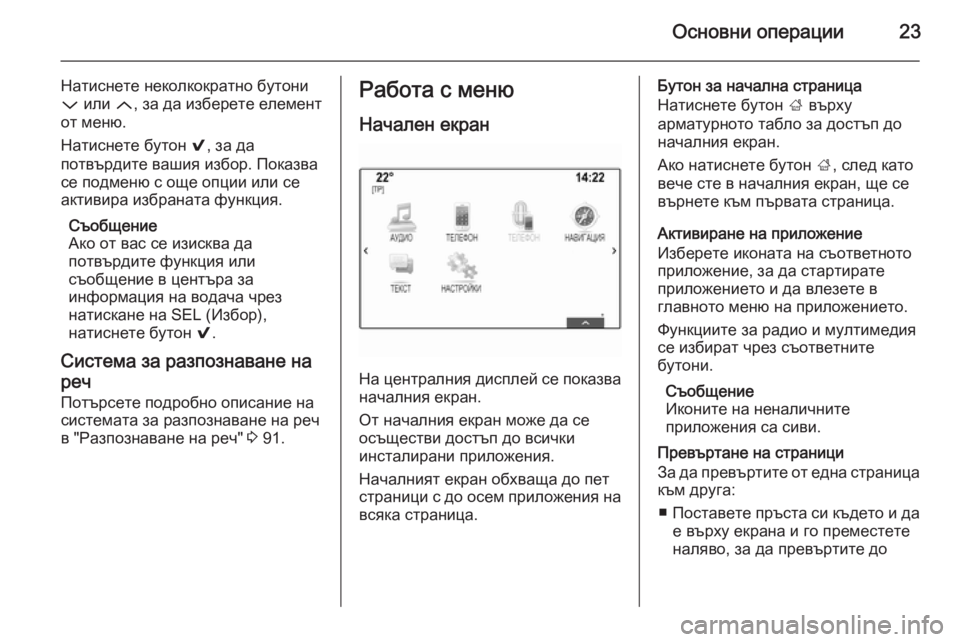
–Ю—Б–љ–Њ–≤–љ–Є –Њ–њ–µ—А–∞—Ж–Є–Є23
–Э–∞—В–Є—Б–љ–µ—В–µ –љ–µ–Ї–Њ–ї–Ї–Њ–Ї—А–∞—В–љ–Њ –±—Г—В–Њ–љ–Є
P –Є–ї–Є Q, –Ј–∞ –і–∞ –Є–Ј–±–µ—А–µ—В–µ –µ–ї–µ–Љ–µ–љ—В
–Њ—В –Љ–µ–љ—О.
–Э–∞—В–Є—Б–љ–µ—В–µ –±—Г—В–Њ–љ 9, –Ј–∞ –і–∞
–њ–Њ—В–≤—К—А–і–Є—В–µ –≤–∞—И–Є—П –Є–Ј–±–Њ—А. –Я–Њ–Ї–∞–Ј–≤–∞
—Б–µ –њ–Њ–і–Љ–µ–љ—О —Б –Њ—Й–µ –Њ–њ—Ж–Є–Є –Є–ї–Є —Б–µ
–∞–Ї—В–Є–≤–Є—А–∞ –Є–Ј–±—А–∞–љ–∞—В–∞ —Д—Г–љ–Ї—Ж–Є—П.
–°—К–Њ–±—Й–µ–љ–Є–µ
–Р–Ї–Њ –Њ—В –≤–∞—Б —Б–µ –Є–Ј–Є—Б–Ї–≤–∞ –і–∞
–њ–Њ—В–≤—К—А–і–Є—В–µ —Д—Г–љ–Ї—Ж–Є—П –Є–ї–Є
—Б—К–Њ–±—Й–µ–љ–Є–µ –≤ —Ж–µ–љ—В—К—А–∞ –Ј–∞
–Є–љ—Д–Њ—А–Љ–∞—Ж–Є—П –љ–∞ –≤–Њ–і–∞—З–∞ —З—А–µ–Ј
–љ–∞—В–Є—Б–Ї–∞–љ–µ –љ–∞ SEL (–Ш–Ј–±–Њ—А),
–љ–∞—В–Є—Б–љ–µ—В–µ –±—Г—В–Њ–љ 9.
–°–Є—Б—В–µ–Љ–∞ –Ј–∞ —А–∞–Ј–њ–Њ–Ј–љ–∞–≤–∞–љ–µ –љ–∞ —А–µ—З –Я–Њ—В—К—А—Б–µ—В–µ –њ–Њ–і—А–Њ–±–љ–Њ –Њ–њ–Є—Б–∞–љ–Є–µ –љ–∞
—Б–Є—Б—В–µ–Љ–∞—В–∞ –Ј–∞ —А–∞–Ј–њ–Њ–Ј–љ–∞–≤–∞–љ–µ –љ–∞ —А–µ—З
–≤ "–†–∞–Ј–њ–Њ–Ј–љ–∞–≤–∞–љ–µ –љ–∞ —А–µ—З" 3 91.–†–∞–±–Њ—В–∞ —Б –Љ–µ–љ—О
–Э–∞—З–∞–ї–µ–љ –µ–Ї—А–∞–љ
–Э–∞ —Ж–µ–љ—В—А–∞–ї–љ–Є—П –і–Є—Б–њ–ї–µ–є —Б–µ –њ–Њ–Ї–∞–Ј–≤–∞
–љ–∞—З–∞–ї–љ–Є—П –µ–Ї—А–∞–љ.
–Ю—В –љ–∞—З–∞–ї–љ–Є—П –µ–Ї—А–∞–љ –Љ–Њ–ґ–µ –і–∞ —Б–µ
–Њ—Б—К—Й–µ—Б—В–≤–Є –і–Њ—Б—В—К–њ –і–Њ –≤—Б–Є—З–Ї–Є
–Є–љ—Б—В–∞–ї–Є—А–∞–љ–Є –њ—А–Є–ї–Њ–ґ–µ–љ–Є—П.
–Э–∞—З–∞–ї–љ–Є—П—В –µ–Ї—А–∞–љ –Њ–±—Е–≤–∞—Й–∞ –і–Њ –њ–µ—В
—Б—В—А–∞–љ–Є—Ж–Є —Б –і–Њ –Њ—Б–µ–Љ –њ—А–Є–ї–Њ–ґ–µ–љ–Є—П –љ–∞
–≤—Б—П–Ї–∞ —Б—В—А–∞–љ–Є—Ж–∞.
–С—Г—В–Њ–љ –Ј–∞ –љ–∞—З–∞–ї–љ–∞ —Б—В—А–∞–љ–Є—Ж–∞
–Э–∞—В–Є—Б–љ–µ—В–µ –±—Г—В–Њ–љ ; –≤—К—А—Е—Г
–∞—А–Љ–∞—В—Г—А–љ–Њ—В–Њ —В–∞–±–ї–Њ –Ј–∞ –і–Њ—Б—В—К–њ –і–Њ
–љ–∞—З–∞–ї–љ–Є—П –µ–Ї—А–∞–љ.
–Р–Ї–Њ –љ–∞—В–Є—Б–љ–µ—В–µ –±—Г—В–Њ–љ ;, —Б–ї–µ–і –Ї–∞—В–Њ
–≤–µ—З–µ —Б—В–µ –≤ –љ–∞—З–∞–ї–љ–Є—П –µ–Ї—А–∞–љ, —Й–µ —Б–µ
–≤—К—А–љ–µ—В–µ –Ї—К–Љ –њ—К—А–≤–∞—В–∞ —Б—В—А–∞–љ–Є—Ж–∞.
–Р–Ї—В–Є–≤–Є—А–∞–љ–µ –љ–∞ –њ—А–Є–ї–Њ–ґ–µ–љ–Є–µ
–Ш–Ј–±–µ—А–µ—В–µ –Є–Ї–Њ–љ–∞—В–∞ –љ–∞ —Б—К–Њ—В–≤–µ—В–љ–Њ—В–Њ
–њ—А–Є–ї–Њ–ґ–µ–љ–Є–µ, –Ј–∞ –і–∞ —Б—В–∞—А—В–Є—А–∞—В–µ
–њ—А–Є–ї–Њ–ґ–µ–љ–Є–µ—В–Њ –Є –і–∞ –≤–ї–µ–Ј–µ—В–µ –≤
–≥–ї–∞–≤–љ–Њ—В–Њ –Љ–µ–љ—О –љ–∞ –њ—А–Є–ї–Њ–ґ–µ–љ–Є–µ—В–Њ.
–§—Г–љ–Ї—Ж–Є–Є—В–µ –Ј–∞ —А–∞–і–Є–Њ –Є –Љ—Г–ї—В–Є–Љ–µ–і–Є—П
—Б–µ –Є–Ј–±–Є—А–∞—В —З—А–µ–Ј —Б—К–Њ—В–≤–µ—В–љ–Є—В–µ
–±—Г—В–Њ–љ–Є.
–°—К–Њ–±—Й–µ–љ–Є–µ
–Ш–Ї–Њ–љ–Є—В–µ –љ–∞ –љ–µ–љ–∞–ї–Є—З–љ–Є—В–µ
–њ—А–Є–ї–Њ–ґ–µ–љ–Є—П —Б–∞ —Б–Є–≤–Є.
–Я—А–µ–≤—К—А—В–∞–љ–µ –љ–∞ —Б—В—А–∞–љ–Є—Ж–Є
–Ч–∞ –і–∞ –њ—А–µ–≤—К—А—В–Є—В–µ –Њ—В –µ–і–љ–∞ —Б—В—А–∞–љ–Є—Ж–∞ –Ї—К–Љ –і—А—Г–≥–∞:
вЦ† –Я–Њ—Б—В–∞–≤–µ—В–µ –њ—А—К—Б—В–∞ —Б–Є –Ї—К–і–µ—В–Њ –Є –і–∞
–µ –≤—К—А—Е—Г –µ–Ї—А–∞–љ–∞ –Є –≥–Њ –њ—А–µ–Љ–µ—Б—В–µ—В–µ
–љ–∞–ї—П–≤–Њ, –Ј–∞ –і–∞ –њ—А–µ–≤—К—А—В–Є—В–µ –і–Њ
Page 24 of 165
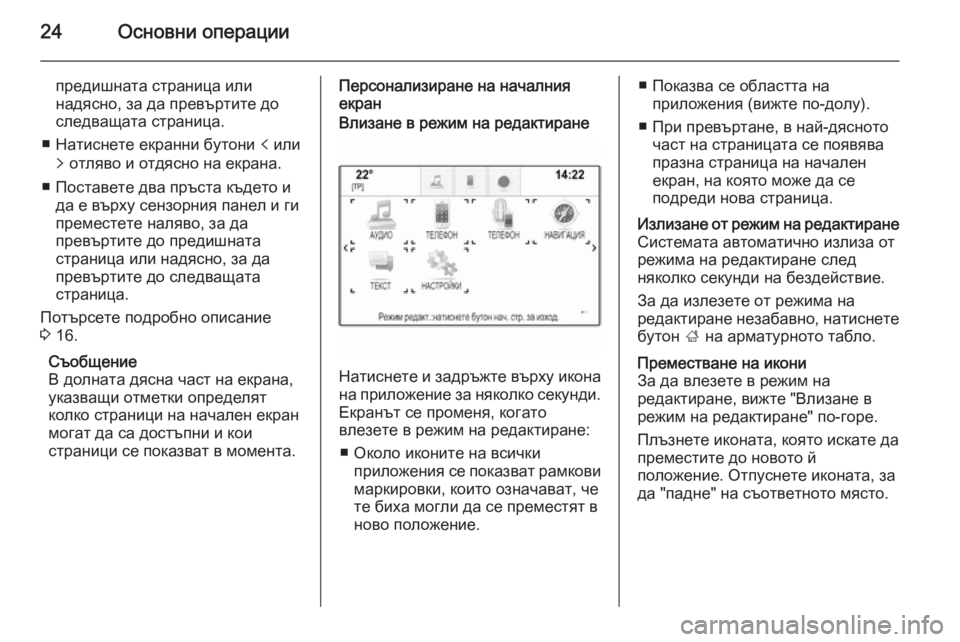
24–Ю—Б–љ–Њ–≤–љ–Є –Њ–њ–µ—А–∞—Ж–Є–Є
–њ—А–µ–і–Є—И–љ–∞—В–∞ —Б—В—А–∞–љ–Є—Ж–∞ –Є–ї–Є
–љ–∞–і—П—Б–љ–Њ, –Ј–∞ –і–∞ –њ—А–µ–≤—К—А—В–Є—В–µ –і–Њ
—Б–ї–µ–і–≤–∞—Й–∞—В–∞ —Б—В—А–∞–љ–Є—Ж–∞.
вЦ† –Э–∞—В–Є—Б–љ–µ—В–µ –µ–Ї—А–∞–љ–љ–Є –±—Г—В–Њ–љ–Є p –Є–ї–Є
q –Њ—В–ї—П–≤–Њ –Є –Њ—В–і—П—Б–љ–Њ –љ–∞ –µ–Ї—А–∞–љ–∞.
вЦ† –Я–Њ—Б—В–∞–≤–µ—В–µ –і–≤–∞ –њ—А—К—Б—В–∞ –Ї—К–і–µ—В–Њ –Є –і–∞ –µ –≤—К—А—Е—Г —Б–µ–љ–Ј–Њ—А–љ–Є—П –њ–∞–љ–µ–ї –Є –≥–Є
–њ—А–µ–Љ–µ—Б—В–µ—В–µ –љ–∞–ї—П–≤–Њ, –Ј–∞ –і–∞
–њ—А–µ–≤—К—А—В–Є—В–µ –і–Њ –њ—А–µ–і–Є—И–љ–∞—В–∞
—Б—В—А–∞–љ–Є—Ж–∞ –Є–ї–Є –љ–∞–і—П—Б–љ–Њ, –Ј–∞ –і–∞
–њ—А–µ–≤—К—А—В–Є—В–µ –і–Њ —Б–ї–µ–і–≤–∞—Й–∞—В–∞
—Б—В—А–∞–љ–Є—Ж–∞.
–Я–Њ—В—К—А—Б–µ—В–µ –њ–Њ–і—А–Њ–±–љ–Њ –Њ–њ–Є—Б–∞–љ–Є–µ 3 16.
–°—К–Њ–±—Й–µ–љ–Є–µ
–Т –і–Њ–ї–љ–∞—В–∞ –і—П—Б–љ–∞ —З–∞—Б—В –љ–∞ –µ–Ї—А–∞–љ–∞, —Г–Ї–∞–Ј–≤–∞—Й–Є –Њ—В–Љ–µ—В–Ї–Є –Њ–њ—А–µ–і–µ–ї—П—В
–Ї–Њ–ї–Ї–Њ —Б—В—А–∞–љ–Є—Ж–Є –љ–∞ –љ–∞—З–∞–ї–µ–љ –µ–Ї—А–∞–љ
–Љ–Њ–≥–∞—В –і–∞ —Б–∞ –і–Њ—Б—В—К–њ–љ–Є –Є –Ї–Њ–Є
—Б—В—А–∞–љ–Є—Ж–Є —Б–µ –њ–Њ–Ї–∞–Ј–≤–∞—В –≤ –Љ–Њ–Љ–µ–љ—В–∞.–Я–µ—А—Б–Њ–љ–∞–ї–Є–Ј–Є—А–∞–љ–µ –љ–∞ –љ–∞—З–∞–ї–љ–Є—П –µ–Ї—А–∞–љ–Т–ї–Є–Ј–∞–љ–µ –≤ —А–µ–ґ–Є–Љ –љ–∞ —А–µ–і–∞–Ї—В–Є—А–∞–љ–µ
–Э–∞—В–Є—Б–љ–µ—В–µ –Є –Ј–∞–і—А—К–ґ—В–µ –≤—К—А—Е—Г –Є–Ї–Њ–љ–∞
–љ–∞ –њ—А–Є–ї–Њ–ґ–µ–љ–Є–µ –Ј–∞ –љ—П–Ї–Њ–ї–Ї–Њ —Б–µ–Ї—Г–љ–і–Є.
–Х–Ї—А–∞–љ—К—В —Б–µ –њ—А–Њ–Љ–µ–љ—П, –Ї–Њ–≥–∞—В–Њ
–≤–ї–µ–Ј–µ—В–µ –≤ —А–µ–ґ–Є–Љ –љ–∞ —А–µ–і–∞–Ї—В–Є—А–∞–љ–µ:
вЦ† –Ю–Ї–Њ–ї–Њ –Є–Ї–Њ–љ–Є—В–µ –љ–∞ –≤—Б–Є—З–Ї–Є –њ—А–Є–ї–Њ–ґ–µ–љ–Є—П —Б–µ –њ–Њ–Ї–∞–Ј–≤–∞—В —А–∞–Љ–Ї–Њ–≤–Є
–Љ–∞—А–Ї–Є—А–Њ–≤–Ї–Є, –Ї–Њ–Є—В–Њ –Њ–Ј–љ–∞—З–∞–≤–∞—В, —З–µ
—В–µ –±–Є—Е–∞ –Љ–Њ–≥–ї–Є –і–∞ —Б–µ –њ—А–µ–Љ–µ—Б—В—П—В –≤
–љ–Њ–≤–Њ –њ–Њ–ї–Њ–ґ–µ–љ–Є–µ.
вЦ† –Я–Њ–Ї–∞–Ј–≤–∞ —Б–µ –Њ–±–ї–∞—Б—В—В–∞ –љ–∞ –њ—А–Є–ї–Њ–ґ–µ–љ–Є—П (–≤–Є–ґ—В–µ –њ–Њ-–і–Њ–ї—Г).
вЦ† –Я—А–Є –њ—А–µ–≤—К—А—В–∞–љ–µ, –≤ –љ–∞–є-–і—П—Б–љ–Њ—В–Њ —З–∞—Б—В –љ–∞ —Б—В—А–∞–љ–Є—Ж–∞—В–∞ —Б–µ –њ–Њ—П–≤—П–≤–∞
–њ—А–∞–Ј–љ–∞ —Б—В—А–∞–љ–Є—Ж–∞ –љ–∞ –љ–∞—З–∞–ї–µ–љ
–µ–Ї—А–∞–љ, –љ–∞ –Ї–Њ—П—В–Њ –Љ–Њ–ґ–µ –і–∞ —Б–µ
–њ–Њ–і—А–µ–і–Є –љ–Њ–≤–∞ —Б—В—А–∞–љ–Є—Ж–∞.–Ш–Ј–ї–Є–Ј–∞–љ–µ –Њ—В —А–µ–ґ–Є–Љ –љ–∞ —А–µ–і–∞–Ї—В–Є—А–∞–љ–µ –°–Є—Б—В–µ–Љ–∞—В–∞ –∞–≤—В–Њ–Љ–∞—В–Є—З–љ–Њ –Є–Ј–ї–Є–Ј–∞ –Њ—В
—А–µ–ґ–Є–Љ–∞ –љ–∞ —А–µ–і–∞–Ї—В–Є—А–∞–љ–µ —Б–ї–µ–і
–љ—П–Ї–Њ–ї–Ї–Њ —Б–µ–Ї—Г–љ–і–Є –љ–∞ –±–µ–Ј–і–µ–є—Б—В–≤–Є–µ.
–Ч–∞ –і–∞ –Є–Ј–ї–µ–Ј–µ—В–µ –Њ—В —А–µ–ґ–Є–Љ–∞ –љ–∞
—А–µ–і–∞–Ї—В–Є—А–∞–љ–µ –љ–µ–Ј–∞–±–∞–≤–љ–Њ, –љ–∞—В–Є—Б–љ–µ—В–µ
–±—Г—В–Њ–љ ; –љ–∞ –∞—А–Љ–∞—В—Г—А–љ–Њ—В–Њ —В–∞–±–ї–Њ.–Я—А–µ–Љ–µ—Б—В–≤–∞–љ–µ –љ–∞ –Є–Ї–Њ–љ–Є
–Ч–∞ –і–∞ –≤–ї–µ–Ј–µ—В–µ –≤ —А–µ–ґ–Є–Љ –љ–∞
—А–µ–і–∞–Ї—В–Є—А–∞–љ–µ, –≤–Є–ґ—В–µ "–Т–ї–Є–Ј–∞–љ–µ –≤
—А–µ–ґ–Є–Љ –љ–∞ —А–µ–і–∞–Ї—В–Є—А–∞–љ–µ" –њ–Њ-–≥–Њ—А–µ.
–Я–ї—К–Ј–љ–µ—В–µ –Є–Ї–Њ–љ–∞—В–∞, –Ї–Њ—П—В–Њ –Є—Б–Ї–∞—В–µ –і–∞
–њ—А–µ–Љ–µ—Б—В–Є—В–µ –і–Њ –љ–Њ–≤–Њ—В–Њ –є
–њ–Њ–ї–Њ–ґ–µ–љ–Є–µ. –Ю—В–њ—Г—Б–љ–µ—В–µ –Є–Ї–Њ–љ–∞—В–∞, –Ј–∞
–і–∞ "–њ–∞–і–љ–µ" –љ–∞ —Б—К–Њ—В–≤–µ—В–љ–Њ—В–Њ –Љ—П—Б—В–Њ.
Page 25 of 165

–Ю—Б–љ–Њ–≤–љ–Є –Њ–њ–µ—А–∞—Ж–Є–Є25
–Ю–±–ї–∞—Б—В –љ–∞ –њ—А–Є–ї–Њ–ґ–µ–љ–Є—П
–Ю–±–ї–∞—Б—В—В–∞ –љ–∞ –њ—А–Є–ї–Њ–ґ–µ–љ–Є—П —Б–µ
–љ–∞–Љ–Є—А–∞ –≤ –≥–Њ—А–љ–∞—В–∞ —Б—А–µ–і–љ–∞ —З–∞—Б—В –љ–∞
–µ–Ї—А–∞–љ–∞ –Є –µ –і–Њ—Б—В—К–њ–љ–∞ –Њ—В –≤—Б–Є—З–Ї–Є
–≥–ї–∞–≤–љ–Є –Љ–µ–љ—О—В–∞.
–Т –Њ–±–ї–∞—Б—В—В–∞ –љ–∞ –њ—А–Є–ї–Њ–ґ–µ–љ–Є—П –Љ–Њ–≥–∞—В –і–∞
—Б–µ —Б—К—Е—А–∞–љ—П–≤–∞—В –Њ—В —В—А–Є –і–Њ –њ–µ—В
–њ—А–Є–ї–Њ–ґ–µ–љ–Є—П.
–Э—П–Ї–Њ–Є –Є–Ї–Њ–љ–Є –љ–∞ –њ—А–Є–ї–Њ–ґ–µ–љ–Є—П —Б–µ –∞–і–∞–њ—В–Є—А–∞—В –і–Є–љ–∞–Љ–Є—З–љ–Њ –Ї—К–Љ
—В–µ–Ї—Г—Й–Њ—В–Њ –њ–Њ–ї–Њ–ґ–µ–љ–Є–µ, –љ–∞–њ—А. –Ї–∞—В–Њ
–њ–Њ–Ї–∞–Ј–≤–∞—В, —З–µ —Б—В–µ –њ—А–Њ–њ—Г—Б–љ–∞–ї–Є
—В–µ–ї–µ—Д–Њ–љ–љ–Њ –њ–Њ–≤–Є–Ї–≤–∞–љ–µ.
–Р–Ї—В–Є–≤–Є—А–∞–љ–µ –љ–∞ –њ—А–Є–ї–Њ–ґ–µ–љ–Є–µ
–Ш–Ј–±–µ—А–µ—В–µ –Є–Ї–Њ–љ–∞—В–∞ –љ–∞ —Б—К–Њ—В–≤–µ—В–љ–Њ—В–Њ
–њ—А–Є–ї–Њ–ґ–µ–љ–Є–µ, –Ј–∞ –і–∞ —Б—В–∞—А—В–Є—А–∞—В–µ
–њ—А–Є–ї–Њ–ґ–µ–љ–Є–µ—В–Њ –Є –і–∞ –≤–ї–µ–Ј–µ—В–µ –≤
–≥–ї–∞–≤–љ–Њ—В–Њ –Љ–µ–љ—О –љ–∞ –њ—А–Є–ї–Њ–ґ–µ–љ–Є–µ—В–Њ.
–°—К–Њ–±—Й–µ–љ–Є–µ
–Ш–Ї–Њ–љ–Є—В–µ –љ–∞ –љ–µ–љ–∞–ї–Є—З–љ–Є—В–µ
–њ—А–Є–ї–Њ–ґ–µ–љ–Є—П —Б–∞ —Б–Є–≤–Є.
–Я–µ—А—Б–Њ–љ–∞–ї–Є–Ј–Є—А–∞–љ–µ –љ–∞ –Њ–±–ї–∞—Б—В—В–∞ –љ–∞ –њ—А–Є–ї–Њ–ґ–µ–љ–Є—П–Ф–Њ–±–∞–≤—П–љ–µ –љ–∞ –Є–Ї–Њ–љ–Є –Ї—К–Љ –Њ–±–ї–∞—Б—В—В–∞ –љ–∞
–њ—А–Є–ї–Њ–ґ–µ–љ–Є—П
–Ч–∞ –і–∞ –≤–ї–µ–Ј–µ—В–µ –≤ —А–µ–ґ–Є–Љ –љ–∞
—А–µ–і–∞–Ї—В–Є—А–∞–љ–µ, –≤–Є–ґ—В–µ "–Т–ї–Є–Ј–∞–љ–µ –≤
—А–µ–ґ–Є–Љ –љ–∞ —А–µ–і–∞–Ї—В–Є—А–∞–љ–µ" –њ–Њ-–≥–Њ—А–µ.–Я–ї—К–Ј–љ–µ—В–µ –Є–Ї–Њ–љ–∞—В–∞ –љ–∞ –ґ–µ–ї–∞–љ–Њ—В–Њ
–њ—А–Є–ї–Њ–ґ–µ–љ–Є–µ –Ї—К–Љ –Њ–±–ї–∞—Б—В—В–∞ –љ–∞
–њ—А–Є–ї–Њ–ґ–µ–љ–Є—П. –Ш–Ї–Њ–љ–∞—В–∞ –љ–∞ –љ–∞—З–∞–ї–љ–Є—П
–µ–Ї—А–∞–љ —Б–µ –њ—А–Њ–Љ–µ–љ—П –љ–∞ –Љ–∞–ї–Ї–∞ –Є–Ї–Њ–љ–∞
–љ–∞ –Њ–±–ї–∞—Б—В—В–∞ –љ–∞ –њ—А–Є–ї–Њ–ґ–µ–љ–Є—П.
–Ю—В–њ—Г—Б–љ–µ—В–µ –Є–Ї–Њ–љ–∞—В–∞, –Ј–∞ –і–∞ "–њ–∞–і–љ–µ" –љ–∞ —Б—К–Њ—В–≤–µ—В–љ–Њ—В–Њ –Љ—П—Б—В–Њ.
–Р–Ї–Њ –≤ –Њ–±–ї–∞—Б—В—В–∞ –љ–∞ –њ—А–Є–ї–Њ–ґ–µ–љ–Є—П –≤–µ—З–µ –Є–Љ–∞ –њ–µ—В –Є–Ї–Њ–љ–Є –Є —Б–µ –і–Њ–±–∞–≤–Є –љ–Њ–≤–∞
–Є–Ї–Њ–љ–∞, –µ–і–љ–∞ –Њ—В —Б—К—Й–µ—Б—В–≤—Г–≤–∞—Й–Є—В–µ
–Є–Ї–Њ–љ–Є —Б–µ –Ј–∞–Љ–µ–љ—П.
–Я–ї—К–Ј–љ–µ—В–µ –љ–Њ–≤–∞—В–∞ –Є–Ї–Њ–љ–∞ –і–Њ –Љ—П—Б—В–Њ—В–Њ
–љ–∞ —Б—К—Й–µ—Б—В–≤—Г–≤–∞—Й–∞—В–∞ –Є–Ї–Њ–љ–∞, –Ї–Њ—П—В–Њ
–ґ–µ–ї–∞–µ—В–µ –і–∞ –Ј–∞–Љ–µ–љ–Є—В–µ.
–°—К—Й–µ—Б—В–≤—Г–≤–∞—Й–∞—В–∞ –Є–Ї–Њ–љ–∞ —Б–µ –њ–Њ–Ї–∞–Ј–≤–∞
—Б–Є–≤–∞, –Ј–∞ –і–∞ —Б–µ –Њ–±–Њ–Ј–љ–∞—З–Є, —З–µ —В—П –µ
–њ—А–µ–Љ–∞—Е–љ–∞—В–∞.
–Ю—В–њ—Г—Б–љ–µ—В–µ –љ–Њ–≤–∞—В–∞ –Є–Ї–Њ–љ–∞—В–∞, –Ј–∞ –і–∞ —Б–µ —Б—К—Е—А–∞–љ–Є –љ–∞ —Б—К–Њ—В–≤–µ—В–љ–Њ—В–Њ –Љ—П—Б—В–Њ.–Я—А–µ–Љ–∞—Е–≤–∞–љ–µ –љ–∞ –Є–Ї–Њ–љ–Є –Њ—В –Њ–±–ї–∞—Б—В—В–∞
–љ–∞ –њ—А–Є–ї–Њ–ґ–µ–љ–Є—П
–Ч–∞ –і–∞ –≤–ї–µ–Ј–µ—В–µ –≤ —А–µ–ґ–Є–Љ –љ–∞
—А–µ–і–∞–Ї—В–Є—А–∞–љ–µ, –≤–Є–ґ—В–µ "–Т–ї–Є–Ј–∞–љ–µ –≤
—А–µ–ґ–Є–Љ –љ–∞ —А–µ–і–∞–Ї—В–Є—А–∞–љ–µ" –њ–Њ-–≥–Њ—А–µ.
Page 26 of 165
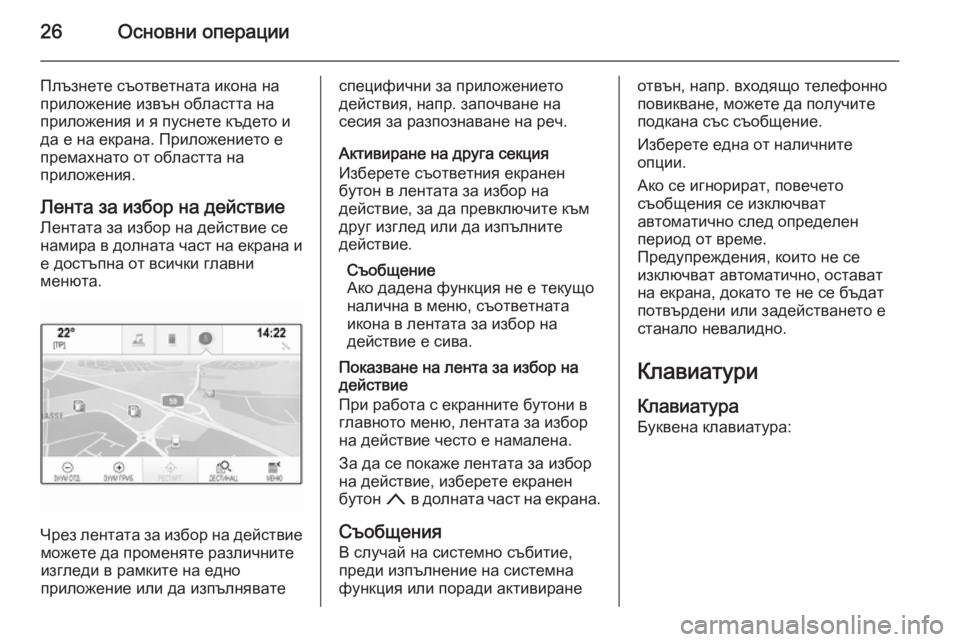
26–Ю—Б–љ–Њ–≤–љ–Є –Њ–њ–µ—А–∞—Ж–Є–Є
–Я–ї—К–Ј–љ–µ—В–µ —Б—К–Њ—В–≤–µ—В–љ–∞—В–∞ –Є–Ї–Њ–љ–∞ –љ–∞
–њ—А–Є–ї–Њ–ґ–µ–љ–Є–µ –Є–Ј–≤—К–љ –Њ–±–ї–∞—Б—В—В–∞ –љ–∞
–њ—А–Є–ї–Њ–ґ–µ–љ–Є—П –Є —П –њ—Г—Б–љ–µ—В–µ –Ї—К–і–µ—В–Њ –Є
–і–∞ –µ –љ–∞ –µ–Ї—А–∞–љ–∞. –Я—А–Є–ї–Њ–ґ–µ–љ–Є–µ—В–Њ –µ
–њ—А–µ–Љ–∞—Е–љ–∞—В–Њ –Њ—В –Њ–±–ї–∞—Б—В—В–∞ –љ–∞
–њ—А–Є–ї–Њ–ґ–µ–љ–Є—П.
–Ы–µ–љ—В–∞ –Ј–∞ –Є–Ј–±–Њ—А –љ–∞ –і–µ–є—Б—В–≤–Є–µ
–Ы–µ–љ—В–∞—В–∞ –Ј–∞ –Є–Ј–±–Њ—А –љ–∞ –і–µ–є—Б—В–≤–Є–µ —Б–µ
–љ–∞–Љ–Є—А–∞ –≤ –і–Њ–ї–љ–∞—В–∞ —З–∞—Б—В –љ–∞ –µ–Ї—А–∞–љ–∞ –Є
–µ –і–Њ—Б—В—К–њ–љ–∞ –Њ—В –≤—Б–Є—З–Ї–Є –≥–ї–∞–≤–љ–Є
–Љ–µ–љ—О—В–∞.
–І—А–µ–Ј –ї–µ–љ—В–∞—В–∞ –Ј–∞ –Є–Ј–±–Њ—А –љ–∞ –і–µ–є—Б—В–≤–Є–µ –Љ–Њ–ґ–µ—В–µ –і–∞ –њ—А–Њ–Љ–µ–љ—П—В–µ —А–∞–Ј–ї–Є—З–љ–Є—В–µ
–Є–Ј–≥–ї–µ–і–Є –≤ —А–∞–Љ–Ї–Є—В–µ –љ–∞ –µ–і–љ–Њ
–њ—А–Є–ї–Њ–ґ–µ–љ–Є–µ –Є–ї–Є –і–∞ –Є–Ј–њ—К–ї–љ—П–≤–∞—В–µ
—Б–њ–µ—Ж–Є—Д–Є—З–љ–Є –Ј–∞ –њ—А–Є–ї–Њ–ґ–µ–љ–Є–µ—В–Њ
–і–µ–є—Б—В–≤–Є—П, –љ–∞–њ—А. –Ј–∞–њ–Њ—З–≤–∞–љ–µ –љ–∞
—Б–µ—Б–Є—П –Ј–∞ —А–∞–Ј–њ–Њ–Ј–љ–∞–≤–∞–љ–µ –љ–∞ —А–µ—З.
–Р–Ї—В–Є–≤–Є—А–∞–љ–µ –љ–∞ –і—А—Г–≥–∞ —Б–µ–Ї—Ж–Є—П
–Ш–Ј–±–µ—А–µ—В–µ —Б—К–Њ—В–≤–µ—В–љ–Є—П –µ–Ї—А–∞–љ–µ–љ
–±—Г—В–Њ–љ –≤ –ї–µ–љ—В–∞—В–∞ –Ј–∞ –Є–Ј–±–Њ—А –љ–∞
–і–µ–є—Б—В–≤–Є–µ, –Ј–∞ –і–∞ –њ—А–µ–≤–Ї–ї—О—З–Є—В–µ –Ї—К–Љ
–і—А—Г–≥ –Є–Ј–≥–ї–µ–і –Є–ї–Є –і–∞ –Є–Ј–њ—К–ї–љ–Є—В–µ
–і–µ–є—Б—В–≤–Є–µ.
–°—К–Њ–±—Й–µ–љ–Є–µ
–Р–Ї–Њ –і–∞–і–µ–љ–∞ —Д—Г–љ–Ї—Ж–Є—П –љ–µ –µ —В–µ–Ї—Г—Й–Њ –љ–∞–ї–Є—З–љ–∞ –≤ –Љ–µ–љ—О, —Б—К–Њ—В–≤–µ—В–љ–∞—В–∞
–Є–Ї–Њ–љ–∞ –≤ –ї–µ–љ—В–∞—В–∞ –Ј–∞ –Є–Ј–±–Њ—А –љ–∞
–і–µ–є—Б—В–≤–Є–µ –µ —Б–Є–≤–∞.
–Я–Њ–Ї–∞–Ј–≤–∞–љ–µ –љ–∞ –ї–µ–љ—В–∞ –Ј–∞ –Є–Ј–±–Њ—А –љ–∞
–і–µ–є—Б—В–≤–Є–µ
–Я—А–Є —А–∞–±–Њ—В–∞ —Б –µ–Ї—А–∞–љ–љ–Є—В–µ –±—Г—В–Њ–љ–Є –≤
–≥–ї–∞–≤–љ–Њ—В–Њ –Љ–µ–љ—О, –ї–µ–љ—В–∞—В–∞ –Ј–∞ –Є–Ј–±–Њ—А
–љ–∞ –і–µ–є—Б—В–≤–Є–µ —З–µ—Б—В–Њ –µ –љ–∞–Љ–∞–ї–µ–љ–∞.
–Ч–∞ –і–∞ —Б–µ –њ–Њ–Ї–∞–ґ–µ –ї–µ–љ—В–∞—В–∞ –Ј–∞ –Є–Ј–±–Њ—А
–љ–∞ –і–µ–є—Б—В–≤–Є–µ, –Є–Ј–±–µ—А–µ—В–µ –µ–Ї—А–∞–љ–µ–љ
–±—Г—В–Њ–љ n –≤ –і–Њ–ї–љ–∞—В–∞ —З–∞—Б—В –љ–∞ –µ–Ї—А–∞–љ–∞.
–°—К–Њ–±—Й–µ–љ–Є—П –Т —Б–ї—Г—З–∞–є –љ–∞ —Б–Є—Б—В–µ–Љ–љ–Њ —Б—К–±–Є—В–Є–µ,
–њ—А–µ–і–Є –Є–Ј–њ—К–ї–љ–µ–љ–Є–µ –љ–∞ —Б–Є—Б—В–µ–Љ–љ–∞
—Д—Г–љ–Ї—Ж–Є—П –Є–ї–Є –њ–Њ—А–∞–і–Є –∞–Ї—В–Є–≤–Є—А–∞–љ–µ–Њ—В–≤—К–љ, –љ–∞–њ—А. –≤—Е–Њ–і—П—Й–Њ —В–µ–ї–µ—Д–Њ–љ–љ–Њ
–њ–Њ–≤–Є–Ї–≤–∞–љ–µ, –Љ–Њ–ґ–µ—В–µ –і–∞ –њ–Њ–ї—Г—З–Є—В–µ
–њ–Њ–і–Ї–∞–љ–∞ —Б—К—Б —Б—К–Њ–±—Й–µ–љ–Є–µ.
–Ш–Ј–±–µ—А–µ—В–µ –µ–і–љ–∞ –Њ—В –љ–∞–ї–Є—З–љ–Є—В–µ
–Њ–њ—Ж–Є–Є.
–Р–Ї–Њ —Б–µ –Є–≥–љ–Њ—А–Є—А–∞—В, –њ–Њ–≤–µ—З–µ—В–Њ
—Б—К–Њ–±—Й–µ–љ–Є—П —Б–µ –Є–Ј–Ї–ї—О—З–≤–∞—В
–∞–≤—В–Њ–Љ–∞—В–Є—З–љ–Њ —Б–ї–µ–і –Њ–њ—А–µ–і–µ–ї–µ–љ
–њ–µ—А–Є–Њ–і –Њ—В –≤—А–µ–Љ–µ.
–Я—А–µ–і—Г–њ—А–µ–ґ–і–µ–љ–Є—П, –Ї–Њ–Є—В–Њ –љ–µ —Б–µ
–Є–Ј–Ї–ї—О—З–≤–∞—В –∞–≤—В–Њ–Љ–∞—В–Є—З–љ–Њ, –Њ—Б—В–∞–≤–∞—В
–љ–∞ –µ–Ї—А–∞–љ–∞, –і–Њ–Ї–∞—В–Њ —В–µ –љ–µ —Б–µ –±—К–і–∞—В
–њ–Њ—В–≤—К—А–і–µ–љ–Є –Є–ї–Є –Ј–∞–і–µ–є—Б—В–≤–∞–љ–µ—В–Њ –µ
—Б—В–∞–љ–∞–ї–Њ –љ–µ–≤–∞–ї–Є–і–љ–Њ.
–Ъ–ї–∞–≤–Є–∞—В—Г—А–Є
–Ъ–ї–∞–≤–Є–∞—В—Г—А–∞ –С—Г–Ї–≤–µ–љ–∞ –Ї–ї–∞–≤–Є–∞—В—Г—А–∞:
Page 27 of 165
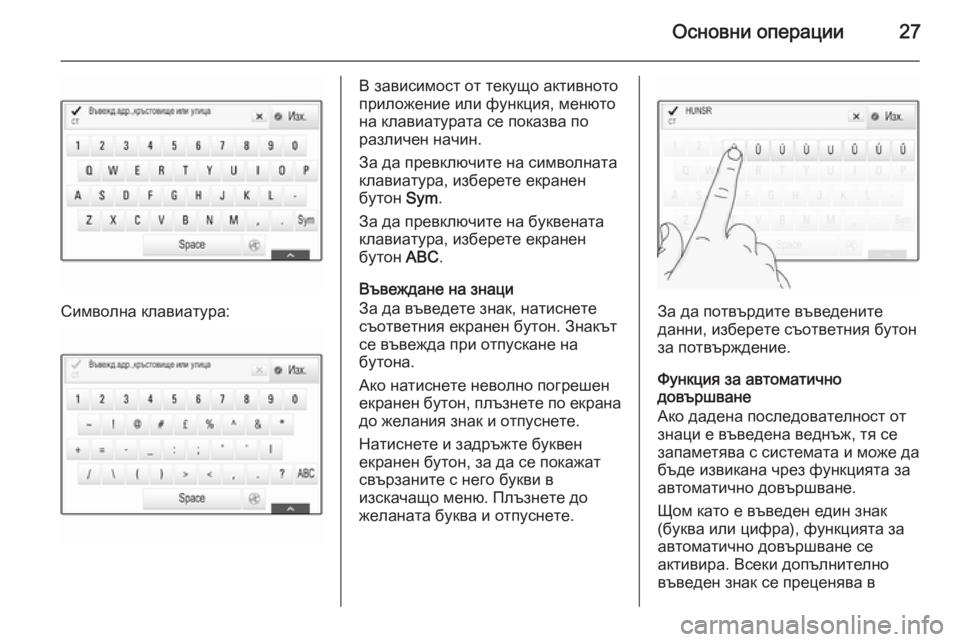
–Ю—Б–љ–Њ–≤–љ–Є –Њ–њ–µ—А–∞—Ж–Є–Є27
–°–Є–Љ–≤–Њ–ї–љ–∞ –Ї–ї–∞–≤–Є–∞—В—Г—А–∞:
–Т –Ј–∞–≤–Є—Б–Є–Љ–Њ—Б—В –Њ—В —В–µ–Ї—Г—Й–Њ –∞–Ї—В–Є–≤–љ–Њ—В–Њ
–њ—А–Є–ї–Њ–ґ–µ–љ–Є–µ –Є–ї–Є —Д—Г–љ–Ї—Ж–Є—П, –Љ–µ–љ—О—В–Њ
–љ–∞ –Ї–ї–∞–≤–Є–∞—В—Г—А–∞—В–∞ —Б–µ –њ–Њ–Ї–∞–Ј–≤–∞ –њ–Њ
—А–∞–Ј–ї–Є—З–µ–љ –љ–∞—З–Є–љ.
–Ч–∞ –і–∞ –њ—А–µ–≤–Ї–ї—О—З–Є—В–µ –љ–∞ —Б–Є–Љ–≤–Њ–ї–љ–∞—В–∞
–Ї–ї–∞–≤–Є–∞—В—Г—А–∞, –Є–Ј–±–µ—А–µ—В–µ –µ–Ї—А–∞–љ–µ–љ
–±—Г—В–Њ–љ Sym.
–Ч–∞ –і–∞ –њ—А–µ–≤–Ї–ї—О—З–Є—В–µ –љ–∞ –±—Г–Ї–≤–µ–љ–∞—В–∞
–Ї–ї–∞–≤–Є–∞—В—Г—А–∞, –Є–Ј–±–µ—А–µ—В–µ –µ–Ї—А–∞–љ–µ–љ
–±—Г—В–Њ–љ ABC.
–Т—К–≤–µ–ґ–і–∞–љ–µ –љ–∞ –Ј–љ–∞—Ж–Є
–Ч–∞ –і–∞ –≤—К–≤–µ–і–µ—В–µ –Ј–љ–∞–Ї, –љ–∞—В–Є—Б–љ–µ—В–µ
—Б—К–Њ—В–≤–µ—В–љ–Є—П –µ–Ї—А–∞–љ–µ–љ –±—Г—В–Њ–љ. –Ч–љ–∞–Ї—К—В
—Б–µ –≤—К–≤–µ–ґ–і–∞ –њ—А–Є –Њ—В–њ—Г—Б–Ї–∞–љ–µ –љ–∞
–±—Г—В–Њ–љ–∞.
–Р–Ї–Њ –љ–∞—В–Є—Б–љ–µ—В–µ –љ–µ–≤–Њ–ї–љ–Њ –њ–Њ–≥—А–µ—И–µ–љ
–µ–Ї—А–∞–љ–µ–љ –±—Г—В–Њ–љ, –њ–ї—К–Ј–љ–µ—В–µ –њ–Њ –µ–Ї—А–∞–љ–∞
–і–Њ –ґ–µ–ї–∞–љ–Є—П –Ј–љ–∞–Ї –Є –Њ—В–њ—Г—Б–љ–µ—В–µ.
–Э–∞—В–Є—Б–љ–µ—В–µ –Є –Ј–∞–і—А—К–ґ—В–µ –±—Г–Ї–≤–µ–љ
–µ–Ї—А–∞–љ–µ–љ –±—Г—В–Њ–љ, –Ј–∞ –і–∞ —Б–µ –њ–Њ–Ї–∞–ґ–∞—В
—Б–≤—К—А–Ј–∞–љ–Є—В–µ —Б –љ–µ–≥–Њ –±—Г–Ї–≤–Є –≤
–Є–Ј—Б–Ї–∞—З–∞—Й–Њ –Љ–µ–љ—О. –Я–ї—К–Ј–љ–µ—В–µ –і–Њ
–ґ–µ–ї–∞–љ–∞—В–∞ –±—Г–Ї–≤–∞ –Є –Њ—В–њ—Г—Б–љ–µ—В–µ.
–Ч–∞ –і–∞ –њ–Њ—В–≤—К—А–і–Є—В–µ –≤—К–≤–µ–і–µ–љ–Є—В–µ
–і–∞–љ–љ–Є, –Є–Ј–±–µ—А–µ—В–µ —Б—К–Њ—В–≤–µ—В–љ–Є—П –±—Г—В–Њ–љ
–Ј–∞ –њ–Њ—В–≤—К—А–ґ–і–µ–љ–Є–µ.
–§—Г–љ–Ї—Ж–Є—П –Ј–∞ –∞–≤—В–Њ–Љ–∞—В–Є—З–љ–Њ
–і–Њ–≤—К—А—И–≤–∞–љ–µ
–Р–Ї–Њ –і–∞–і–µ–љ–∞ –њ–Њ—Б–ї–µ–і–Њ–≤–∞—В–µ–ї–љ–Њ—Б—В –Њ—В –Ј–љ–∞—Ж–Є –µ –≤—К–≤–µ–і–µ–љ–∞ –≤–µ–і–љ—К–ґ, —В—П —Б–µ –Ј–∞–њ–∞–Љ–µ—В—П–≤–∞ —Б —Б–Є—Б—В–µ–Љ–∞—В–∞ –Є –Љ–Њ–ґ–µ –і–∞
–±—К–і–µ –Є–Ј–≤–Є–Ї–∞–љ–∞ —З—А–µ–Ј —Д—Г–љ–Ї—Ж–Є—П—В–∞ –Ј–∞
–∞–≤—В–Њ–Љ–∞—В–Є—З–љ–Њ –і–Њ–≤—К—А—И–≤–∞–љ–µ.
–©–Њ–Љ –Ї–∞—В–Њ –µ –≤—К–≤–µ–і–µ–љ –µ–і–Є–љ –Ј–љ–∞–Ї
(–±—Г–Ї–≤–∞ –Є–ї–Є —Ж–Є—Д—А–∞), —Д—Г–љ–Ї—Ж–Є—П—В–∞ –Ј–∞
–∞–≤—В–Њ–Љ–∞—В–Є—З–љ–Њ –і–Њ–≤—К—А—И–≤–∞–љ–µ —Б–µ
–∞–Ї—В–Є–≤–Є—А–∞. –Т—Б–µ–Ї–Є –і–Њ–њ—К–ї–љ–Є—В–µ–ї–љ–Њ
–≤—К–≤–µ–і–µ–љ –Ј–љ–∞–Ї —Б–µ –њ—А–µ—Ж–µ–љ—П–≤–∞ –≤
Page 28 of 165
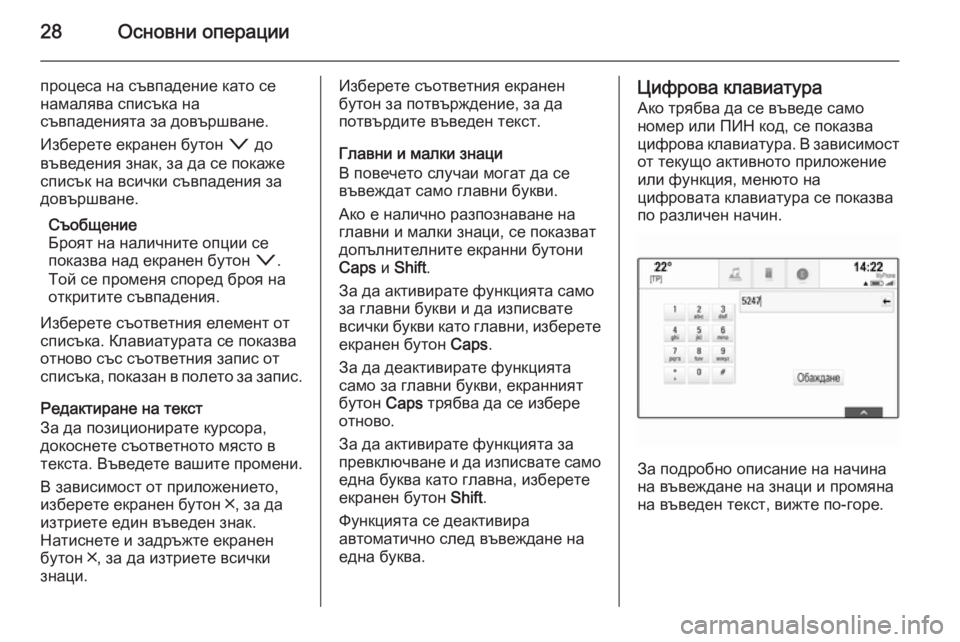
28–Ю—Б–љ–Њ–≤–љ–Є –Њ–њ–µ—А–∞—Ж–Є–Є
–њ—А–Њ—Ж–µ—Б–∞ –љ–∞ —Б—К–≤–њ–∞–і–µ–љ–Є–µ –Ї–∞—В–Њ —Б–µ
–љ–∞–Љ–∞–ї—П–≤–∞ —Б–њ–Є—Б—К–Ї–∞ –љ–∞
—Б—К–≤–њ–∞–і–µ–љ–Є—П—В–∞ –Ј–∞ –і–Њ–≤—К—А—И–≤–∞–љ–µ.
–Ш–Ј–±–µ—А–µ—В–µ –µ–Ї—А–∞–љ–µ–љ –±—Г—В–Њ–љ o –і–Њ
–≤—К–≤–µ–і–µ–љ–Є—П –Ј–љ–∞–Ї, –Ј–∞ –і–∞ —Б–µ –њ–Њ–Ї–∞–ґ–µ —Б–њ–Є—Б—К–Ї –љ–∞ –≤—Б–Є—З–Ї–Є —Б—К–≤–њ–∞–і–µ–љ–Є—П –Ј–∞
–і–Њ–≤—К—А—И–≤–∞–љ–µ.
–°—К–Њ–±—Й–µ–љ–Є–µ
–С—А–Њ—П—В –љ–∞ –љ–∞–ї–Є—З–љ–Є—В–µ –Њ–њ—Ж–Є–Є —Б–µ
–њ–Њ–Ї–∞–Ј–≤–∞ –љ–∞–і –µ–Ї—А–∞–љ–µ–љ –±—Г—В–Њ–љ o.
–Ґ–Њ–є —Б–µ –њ—А–Њ–Љ–µ–љ—П —Б–њ–Њ—А–µ–і –±—А–Њ—П –љ–∞
–Њ—В–Ї—А–Є—В–Є—В–µ —Б—К–≤–њ–∞–і–µ–љ–Є—П.
–Ш–Ј–±–µ—А–µ—В–µ —Б—К–Њ—В–≤–µ—В–љ–Є—П –µ–ї–µ–Љ–µ–љ—В –Њ—В —Б–њ–Є—Б—К–Ї–∞. –Ъ–ї–∞–≤–Є–∞—В—Г—А–∞—В–∞ —Б–µ –њ–Њ–Ї–∞–Ј–≤–∞
–Њ—В–љ–Њ–≤–Њ —Б—К—Б —Б—К–Њ—В–≤–µ—В–љ–Є—П –Ј–∞–њ–Є—Б –Њ—В
—Б–њ–Є—Б—К–Ї–∞, –њ–Њ–Ї–∞–Ј–∞–љ –≤ –њ–Њ–ї–µ—В–Њ –Ј–∞ –Ј–∞–њ–Є—Б.
–†–µ–і–∞–Ї—В–Є—А–∞–љ–µ –љ–∞ —В–µ–Ї—Б—В
–Ч–∞ –і–∞ –њ–Њ–Ј–Є—Ж–Є–Њ–љ–Є—А–∞—В–µ –Ї—Г—А—Б–Њ—А–∞,
–і–Њ–Ї–Њ—Б–љ–µ—В–µ —Б—К–Њ—В–≤–µ—В–љ–Њ—В–Њ –Љ—П—Б—В–Њ –≤
—В–µ–Ї—Б—В–∞. –Т—К–≤–µ–і–µ—В–µ –≤–∞—И–Є—В–µ –њ—А–Њ–Љ–µ–љ–Є.
–Т –Ј–∞–≤–Є—Б–Є–Љ–Њ—Б—В –Њ—В –њ—А–Є–ї–Њ–ґ–µ–љ–Є–µ—В–Њ,
–Є–Ј–±–µ—А–µ—В–µ –µ–Ї—А–∞–љ–µ–љ –±—Г—В–Њ–љ вХ≥, –Ј–∞ –і–∞
–Є–Ј—В—А–Є–µ—В–µ –µ–і–Є–љ –≤—К–≤–µ–і–µ–љ –Ј–љ–∞–Ї.
–Э–∞—В–Є—Б–љ–µ—В–µ –Є –Ј–∞–і—А—К–ґ—В–µ –µ–Ї—А–∞–љ–µ–љ
–±—Г—В–Њ–љ вХ≥, –Ј–∞ –і–∞ –Є–Ј—В—А–Є–µ—В–µ –≤—Б–Є—З–Ї–Є
–Ј–љ–∞—Ж–Є.–Ш–Ј–±–µ—А–µ—В–µ —Б—К–Њ—В–≤–µ—В–љ–Є—П –µ–Ї—А–∞–љ–µ–љ
–±—Г—В–Њ–љ –Ј–∞ –њ–Њ—В–≤—К—А–ґ–і–µ–љ–Є–µ, –Ј–∞ –і–∞
–њ–Њ—В–≤—К—А–і–Є—В–µ –≤—К–≤–µ–і–µ–љ —В–µ–Ї—Б—В.
–У–ї–∞–≤–љ–Є –Є –Љ–∞–ї–Ї–Є –Ј–љ–∞—Ж–Є
–Т –њ–Њ–≤–µ—З–µ—В–Њ —Б–ї—Г—З–∞–Є –Љ–Њ–≥–∞—В –і–∞ —Б–µ
–≤—К–≤–µ–ґ–і–∞—В —Б–∞–Љ–Њ –≥–ї–∞–≤–љ–Є –±—Г–Ї–≤–Є.
–Р–Ї–Њ –µ –љ–∞–ї–Є—З–љ–Њ —А–∞–Ј–њ–Њ–Ј–љ–∞–≤–∞–љ–µ –љ–∞
–≥–ї–∞–≤–љ–Є –Є –Љ–∞–ї–Ї–Є –Ј–љ–∞—Ж–Є, —Б–µ –њ–Њ–Ї–∞–Ј–≤–∞—В
–і–Њ–њ—К–ї–љ–Є—В–µ–ї–љ–Є—В–µ –µ–Ї—А–∞–љ–љ–Є –±—Г—В–Њ–љ–Є
Caps –Є Shift .
–Ч–∞ –і–∞ –∞–Ї—В–Є–≤–Є—А–∞—В–µ —Д—Г–љ–Ї—Ж–Є—П—В–∞ —Б–∞–Љ–Њ
–Ј–∞ –≥–ї–∞–≤–љ–Є –±—Г–Ї–≤–Є –Є –і–∞ –Є–Ј–њ–Є—Б–≤–∞—В–µ
–≤—Б–Є—З–Ї–Є –±—Г–Ї–≤–Є –Ї–∞—В–Њ –≥–ї–∞–≤–љ–Є, –Є–Ј–±–µ—А–µ—В–µ
–µ–Ї—А–∞–љ–µ–љ –±—Г—В–Њ–љ Caps.
–Ч–∞ –і–∞ –і–µ–∞–Ї—В–Є–≤–Є—А–∞—В–µ —Д—Г–љ–Ї—Ж–Є—П—В–∞
—Б–∞–Љ–Њ –Ј–∞ –≥–ї–∞–≤–љ–Є –±—Г–Ї–≤–Є, –µ–Ї—А–∞–љ–љ–Є—П—В
–±—Г—В–Њ–љ Caps —В—А—П–±–≤–∞ –і–∞ —Б–µ –Є–Ј–±–µ—А–µ
–Њ—В–љ–Њ–≤–Њ.
–Ч–∞ –і–∞ –∞–Ї—В–Є–≤–Є—А–∞—В–µ —Д—Г–љ–Ї—Ж–Є—П—В–∞ –Ј–∞
–њ—А–µ–≤–Ї–ї—О—З–≤–∞–љ–µ –Є –і–∞ –Є–Ј–њ–Є—Б–≤–∞—В–µ —Б–∞–Љ–Њ
–µ–і–љ–∞ –±—Г–Ї–≤–∞ –Ї–∞—В–Њ –≥–ї–∞–≤–љ–∞, –Є–Ј–±–µ—А–µ—В–µ
–µ–Ї—А–∞–љ–µ–љ –±—Г—В–Њ–љ Shift.
–§—Г–љ–Ї—Ж–Є—П—В–∞ —Б–µ –і–µ–∞–Ї—В–Є–≤–Є—А–∞
–∞–≤—В–Њ–Љ–∞—В–Є—З–љ–Њ —Б–ї–µ–і –≤—К–≤–µ–ґ–і–∞–љ–µ –љ–∞
–µ–і–љ–∞ –±—Г–Ї–≤–∞.–¶–Є—Д—А–Њ–≤–∞ –Ї–ї–∞–≤–Є–∞—В—Г—А–∞
–Р–Ї–Њ —В—А—П–±–≤–∞ –і–∞ —Б–µ –≤—К–≤–µ–і–µ —Б–∞–Љ–Њ
–љ–Њ–Љ–µ—А –Є–ї–Є –Я–Ш–Э –Ї–Њ–і, —Б–µ –њ–Њ–Ї–∞–Ј–≤–∞
—Ж–Є—Д—А–Њ–≤–∞ –Ї–ї–∞–≤–Є–∞—В—Г—А–∞. –Т –Ј–∞–≤–Є—Б–Є–Љ–Њ—Б—В –Њ—В —В–µ–Ї—Г—Й–Њ –∞–Ї—В–Є–≤–љ–Њ—В–Њ –њ—А–Є–ї–Њ–ґ–µ–љ–Є–µ
–Є–ї–Є —Д—Г–љ–Ї—Ж–Є—П, –Љ–µ–љ—О—В–Њ –љ–∞
—Ж–Є—Д—А–Њ–≤–∞—В–∞ –Ї–ї–∞–≤–Є–∞—В—Г—А–∞ —Б–µ –њ–Њ–Ї–∞–Ј–≤–∞
–њ–Њ —А–∞–Ј–ї–Є—З–µ–љ –љ–∞—З–Є–љ.
–Ч–∞ –њ–Њ–і—А–Њ–±–љ–Њ –Њ–њ–Є—Б–∞–љ–Є–µ –љ–∞ –љ–∞—З–Є–љ–∞
–љ–∞ –≤—К–≤–µ–ґ–і–∞–љ–µ –љ–∞ –Ј–љ–∞—Ж–Є –Є –њ—А–Њ–Љ—П–љ–∞
–љ–∞ –≤—К–≤–µ–і–µ–љ —В–µ–Ї—Б—В, –≤–Є–ґ—В–µ –њ–Њ-–≥–Њ—А–µ.
Page 29 of 165
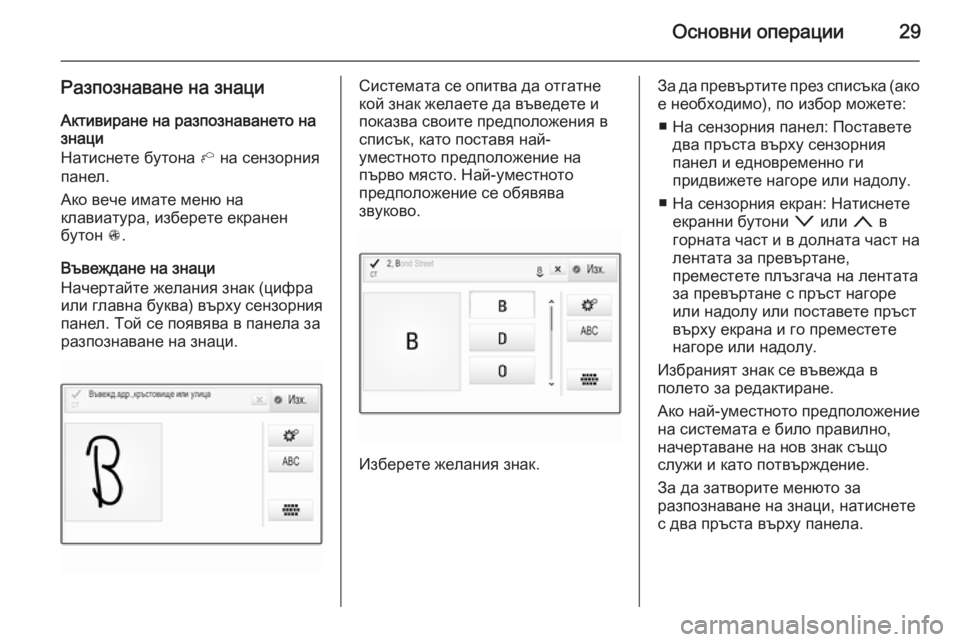
–Ю—Б–љ–Њ–≤–љ–Є –Њ–њ–µ—А–∞—Ж–Є–Є29
–†–∞–Ј–њ–Њ–Ј–љ–∞–≤–∞–љ–µ –љ–∞ –Ј–љ–∞—Ж–Є–Р–Ї—В–Є–≤–Є—А–∞–љ–µ –љ–∞ —А–∞–Ј–њ–Њ–Ј–љ–∞–≤–∞–љ–µ—В–Њ –љ–∞
–Ј–љ–∞—Ж–Є
–Э–∞—В–Є—Б–љ–µ—В–µ –±—Г—В–Њ–љ–∞ h –љ–∞ —Б–µ–љ–Ј–Њ—А–љ–Є—П
–њ–∞–љ–µ–ї.
–Р–Ї–Њ –≤–µ—З–µ –Є–Љ–∞—В–µ –Љ–µ–љ—О –љ–∞
–Ї–ї–∞–≤–Є–∞—В—Г—А–∞, –Є–Ј–±–µ—А–µ—В–µ –µ–Ї—А–∞–љ–µ–љ
–±—Г—В–Њ–љ s.
–Т—К–≤–µ–ґ–і–∞–љ–µ –љ–∞ –Ј–љ–∞—Ж–Є
–Э–∞—З–µ—А—В–∞–є—В–µ –ґ–µ–ї–∞–љ–Є—П –Ј–љ–∞–Ї (—Ж–Є—Д—А–∞
–Є–ї–Є –≥–ї–∞–≤–љ–∞ –±—Г–Ї–≤–∞) –≤—К—А—Е—Г —Б–µ–љ–Ј–Њ—А–љ–Є—П
–њ–∞–љ–µ–ї. –Ґ–Њ–є —Б–µ –њ–Њ—П–≤—П–≤–∞ –≤ –њ–∞–љ–µ–ї–∞ –Ј–∞
—А–∞–Ј–њ–Њ–Ј–љ–∞–≤–∞–љ–µ –љ–∞ –Ј–љ–∞—Ж–Є.–°–Є—Б—В–µ–Љ–∞—В–∞ —Б–µ –Њ–њ–Є—В–≤–∞ –і–∞ –Њ—В–≥–∞—В–љ–µ
–Ї–Њ–є –Ј–љ–∞–Ї –ґ–µ–ї–∞–µ—В–µ –і–∞ –≤—К–≤–µ–і–µ—В–µ –Є –њ–Њ–Ї–∞–Ј–≤–∞ —Б–≤–Њ–Є—В–µ –њ—А–µ–і–њ–Њ–ї–Њ–ґ–µ–љ–Є—П –≤
—Б–њ–Є—Б—К–Ї, –Ї–∞—В–Њ –њ–Њ—Б—В–∞–≤—П –љ–∞–є-
—Г–Љ–µ—Б—В–љ–Њ—В–Њ –њ—А–µ–і–њ–Њ–ї–Њ–ґ–µ–љ–Є–µ –љ–∞
–њ—К—А–≤–Њ –Љ—П—Б—В–Њ. –Э–∞–є-—Г–Љ–µ—Б—В–љ–Њ—В–Њ
–њ—А–µ–і–њ–Њ–ї–Њ–ґ–µ–љ–Є–µ —Б–µ –Њ–±—П–≤—П–≤–∞
–Ј–≤—Г–Ї–Њ–≤–Њ.
–Ш–Ј–±–µ—А–µ—В–µ –ґ–µ–ї–∞–љ–Є—П –Ј–љ–∞–Ї.
–Ч–∞ –і–∞ –њ—А–µ–≤—К—А—В–Є—В–µ –њ—А–µ–Ј —Б–њ–Є—Б—К–Ї–∞ (–∞–Ї–Њ
–µ –љ–µ–Њ–±—Е–Њ–і–Є–Љ–Њ), –њ–Њ –Є–Ј–±–Њ—А –Љ–Њ–ґ–µ—В–µ:
вЦ† –Э–∞ —Б–µ–љ–Ј–Њ—А–љ–Є—П –њ–∞–љ–µ–ї: –Я–Њ—Б—В–∞–≤–µ—В–µ –і–≤–∞ –њ—А—К—Б—В–∞ –≤—К—А—Е—Г —Б–µ–љ–Ј–Њ—А–љ–Є—П
–њ–∞–љ–µ–ї –Є –µ–і–љ–Њ–≤—А–µ–Љ–µ–љ–љ–Њ –≥–Є
–њ—А–Є–і–≤–Є–ґ–µ—В–µ –љ–∞–≥–Њ—А–µ –Є–ї–Є –љ–∞–і–Њ–ї—Г.
вЦ† –Э–∞ —Б–µ–љ–Ј–Њ—А–љ–Є—П –µ–Ї—А–∞–љ: –Э–∞—В–Є—Б–љ–µ—В–µ –µ–Ї—А–∞–љ–љ–Є –±—Г—В–Њ–љ–Є o –Є–ї–Є n –≤
–≥–Њ—А–љ–∞—В–∞ —З–∞—Б—В –Є –≤ –і–Њ–ї–љ–∞—В–∞ —З–∞—Б—В –љ–∞
–ї–µ–љ—В–∞—В–∞ –Ј–∞ –њ—А–µ–≤—К—А—В–∞–љ–µ,
–њ—А–µ–Љ–µ—Б—В–µ—В–µ –њ–ї—К–Ј–≥–∞—З–∞ –љ–∞ –ї–µ–љ—В–∞—В–∞
–Ј–∞ –њ—А–µ–≤—К—А—В–∞–љ–µ —Б –њ—А—К—Б—В –љ–∞–≥–Њ—А–µ
–Є–ї–Є –љ–∞–і–Њ–ї—Г –Є–ї–Є –њ–Њ—Б—В–∞–≤–µ—В–µ –њ—А—К—Б—В
–≤—К—А—Е—Г –µ–Ї—А–∞–љ–∞ –Є –≥–Њ –њ—А–µ–Љ–µ—Б—В–µ—В–µ
–љ–∞–≥–Њ—А–µ –Є–ї–Є –љ–∞–і–Њ–ї—Г.
–Ш–Ј–±—А–∞–љ–Є—П—В –Ј–љ–∞–Ї —Б–µ –≤—К–≤–µ–ґ–і–∞ –≤
–њ–Њ–ї–µ—В–Њ –Ј–∞ —А–µ–і–∞–Ї—В–Є—А–∞–љ–µ.
–Р–Ї–Њ –љ–∞–є-—Г–Љ–µ—Б—В–љ–Њ—В–Њ –њ—А–µ–і–њ–Њ–ї–Њ–ґ–µ–љ–Є–µ –љ–∞ —Б–Є—Б—В–µ–Љ–∞—В–∞ –µ –±–Є–ї–Њ –њ—А–∞–≤–Є–ї–љ–Њ,
–љ–∞—З–µ—А—В–∞–≤–∞–љ–µ –љ–∞ –љ–Њ–≤ –Ј–љ–∞–Ї —Б—К—Й–Њ
—Б–ї—Г–ґ–Є –Є –Ї–∞—В–Њ –њ–Њ—В–≤—К—А–ґ–і–µ–љ–Є–µ.
–Ч–∞ –і–∞ –Ј–∞—В–≤–Њ—А–Є—В–µ –Љ–µ–љ—О—В–Њ –Ј–∞
—А–∞–Ј–њ–Њ–Ј–љ–∞–≤–∞–љ–µ –љ–∞ –Ј–љ–∞—Ж–Є, –љ–∞—В–Є—Б–љ–µ—В–µ
—Б –і–≤–∞ –њ—А—К—Б—В–∞ –≤—К—А—Е—Г –њ–∞–љ–µ–ї–∞.
Page 30 of 165
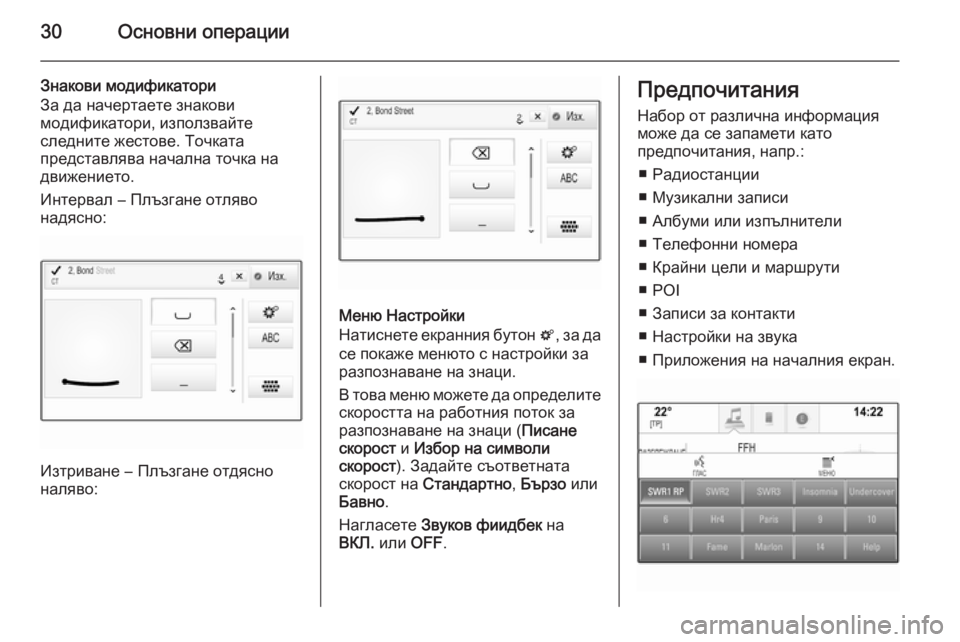
30–Ю—Б–љ–Њ–≤–љ–Є –Њ–њ–µ—А–∞—Ж–Є–Є
–Ч–љ–∞–Ї–Њ–≤–Є –Љ–Њ–і–Є—Д–Є–Ї–∞—В–Њ—А–Є
–Ч–∞ –і–∞ –љ–∞—З–µ—А—В–∞–µ—В–µ –Ј–љ–∞–Ї–Њ–≤–Є
–Љ–Њ–і–Є—Д–Є–Ї–∞—В–Њ—А–Є, –Є–Ј–њ–Њ–ї–Ј–≤–∞–є—В–µ
—Б–ї–µ–і–љ–Є—В–µ –ґ–µ—Б—В–Њ–≤–µ. –Ґ–Њ—З–Ї–∞—В–∞
–њ—А–µ–і—Б—В–∞–≤–ї—П–≤–∞ –љ–∞—З–∞–ї–љ–∞ —В–Њ—З–Ї–∞ –љ–∞
–і–≤–Є–ґ–µ–љ–Є–µ—В–Њ.
–Ш–љ—В–µ—А–≤–∞–ї вАХ –Я–ї—К–Ј–≥–∞–љ–µ –Њ—В–ї—П–≤–Њ
–љ–∞–і—П—Б–љ–Њ:
–Ш–Ј—В—А–Є–≤–∞–љ–µ вАХ –Я–ї—К–Ј–≥–∞–љ–µ –Њ—В–і—П—Б–љ–Њ
–љ–∞–ї—П–≤–Њ:
–Ь–µ–љ—О –Э–∞—Б—В—А–Њ–є–Ї–Є
–Э–∞—В–Є—Б–љ–µ—В–µ –µ–Ї—А–∞–љ–љ–Є—П –±—Г—В–Њ–љ t, –Ј–∞ –і–∞
—Б–µ –њ–Њ–Ї–∞–ґ–µ –Љ–µ–љ—О—В–Њ —Б –љ–∞—Б—В—А–Њ–є–Ї–Є –Ј–∞ —А–∞–Ј–њ–Њ–Ј–љ–∞–≤–∞–љ–µ –љ–∞ –Ј–љ–∞—Ж–Є.
–Т —В–Њ–≤–∞ –Љ–µ–љ—О –Љ–Њ–ґ–µ—В–µ –і–∞ –Њ–њ—А–µ–і–µ–ї–Є—В–µ —Б–Ї–Њ—А–Њ—Б—В—В–∞ –љ–∞ —А–∞–±–Њ—В–љ–Є—П –њ–Њ—В–Њ–Ї –Ј–∞
—А–∞–Ј–њ–Њ–Ј–љ–∞–≤–∞–љ–µ –љ–∞ –Ј–љ–∞—Ж–Є ( –Я–Є—Б–∞–љ–µ
—Б–Ї–Њ—А–Њ—Б—В –Є –Ш–Ј–±–Њ—А –љ–∞ —Б–Є–Љ–≤–Њ–ї–Є
—Б–Ї–Њ—А–Њ—Б—В ). –Ч–∞–і–∞–є—В–µ —Б—К–Њ—В–≤–µ—В–љ–∞—В–∞
—Б–Ї–Њ—А–Њ—Б—В –љ–∞ –°—В–∞–љ–і–∞—А—В–љ–Њ , –С—К—А–Ј–Њ –Є–ї–Є
–С–∞–≤–љ–Њ .
–Э–∞–≥–ї–∞—Б–µ—В–µ –Ч–≤—Г–Ї–Њ–≤ —Д–Є–Є–і–±–µ–Ї –љ–∞
–Т–Ъ–Ы. –Є–ї–Є OFF.
–Я—А–µ–і–њ–Њ—З–Є—В–∞–љ–Є—П
–Э–∞–±–Њ—А –Њ—В —А–∞–Ј–ї–Є—З–љ–∞ –Є–љ—Д–Њ—А–Љ–∞—Ж–Є—П
–Љ–Њ–ґ–µ –і–∞ —Б–µ –Ј–∞–њ–∞–Љ–µ—В–Є –Ї–∞—В–Њ
–њ—А–µ–і–њ–Њ—З–Є—В–∞–љ–Є—П, –љ–∞–њ—А.:
вЦ† –†–∞–і–Є–Њ—Б—В–∞–љ—Ж–Є–Є
вЦ† –Ь—Г–Ј–Є–Ї–∞–ї–љ–Є –Ј–∞–њ–Є—Б–Є
вЦ† –Р–ї–±—Г–Љ–Є –Є–ї–Є –Є–Ј–њ—К–ї–љ–Є—В–µ–ї–Є
вЦ† –Ґ–µ–ї–µ—Д–Њ–љ–љ–Є –љ–Њ–Љ–µ—А–∞
вЦ† –Ъ—А–∞–є–љ–Є —Ж–µ–ї–Є –Є –Љ–∞—А—И—А—Г—В–Є
вЦ† POI
вЦ† –Ч–∞–њ–Є—Б–Є –Ј–∞ –Ї–Њ–љ—В–∞–Ї—В–Є
вЦ† –Э–∞—Б—В—А–Њ–є–Ї–Є –љ–∞ –Ј–≤—Г–Ї–∞
вЦ† –Я—А–Є–ї–Њ–ґ–µ–љ–Є—П –љ–∞ –љ–∞—З–∞–ї–љ–Є—П –µ–Ї—А–∞–љ.